تقدم لك العروض التقديمية من Google خيارات لجعل عرضك التقديمي فريدًا قدر الإمكان. مع أخذ ذلك في الاعتبار، ليس عليك استخدام مربعات أو مستطيلات عادية لصورك في عروض شرائح Google التقديمية. تجربة أشكال مختلفة يمكن أن تعزز المظهر العام. يمكن تحويل الصورة العادية إلى عنصر يجذب الانتباه لعرضك التقديمي في بضع خطوات سهلة.

تشرح هذه المقالة كيفية تغيير شكل الصورة وإضافة تأثيرات مهمة أخرى في شرائح Google.
كيفية تغيير شكل الصورة في شرائح جوجل
أضف بعض الإثارة إلى عروض شرائح Google التقديمية الخاصة بك عن طريق تغيير أشكال صورك باستخدام الخطوات التالية:
- في شريحة جوجل، انقر على صورتك.
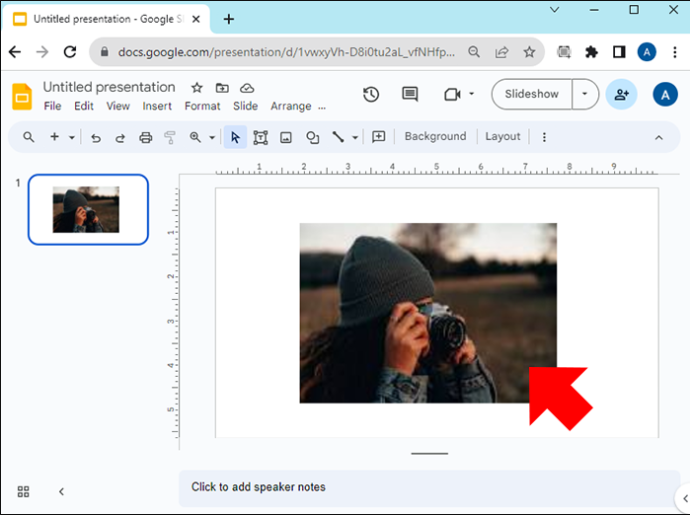
- انتقل إلى أيقونة 'صورة القناع' (سهم صغير متجه لأسفل) في شريط الأدوات العلوي بجوار أيقونة 'اقتصاص الصورة'.
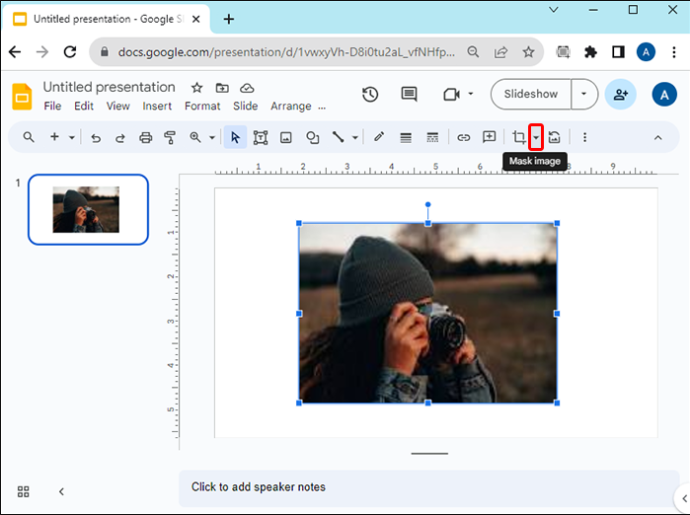
- انقر على 'الأشكال' واختر الشكل المفضل لديك.
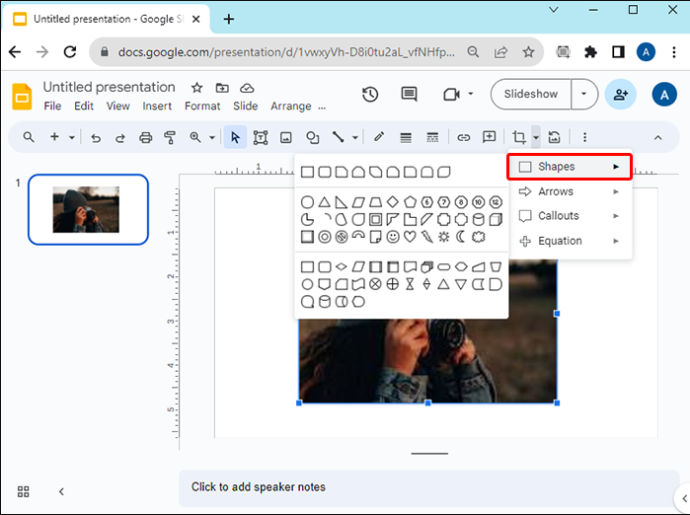
- لتطبيق القناع، اضغط خارج الصورة.

تغيير شكل الصورة في شرائح Google على نظام Android
إذا كنت تستخدم جهاز Android لتعديل شرائح Google الخاصة بك وتحتاج إلى تغيير شكل الصورة، فاتبع الخطوات التالية:
- افتح تطبيق 'Google Slides' بجهازك الذي يعمل بنظام Android وانتقل إلى العرض التقديمي الخاص بك.
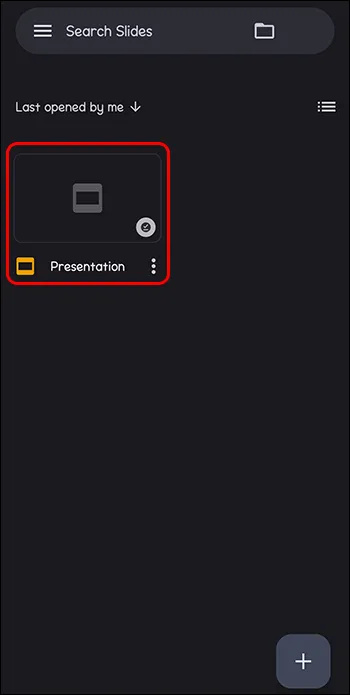
- افتح الشريحة وحدد شكل الصورة.
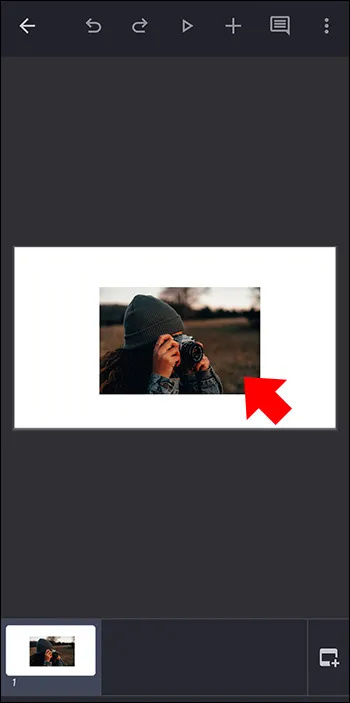
- في الجزء السفلي، اضغط على أيقونة 'اقتصاص'.
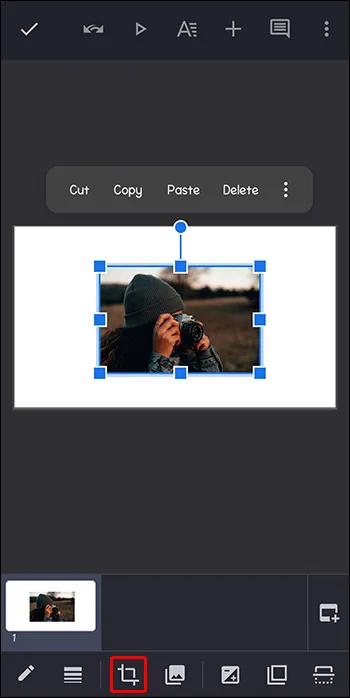
- انتقل إلى 'القناع' واختر شكلاً من التحديد.
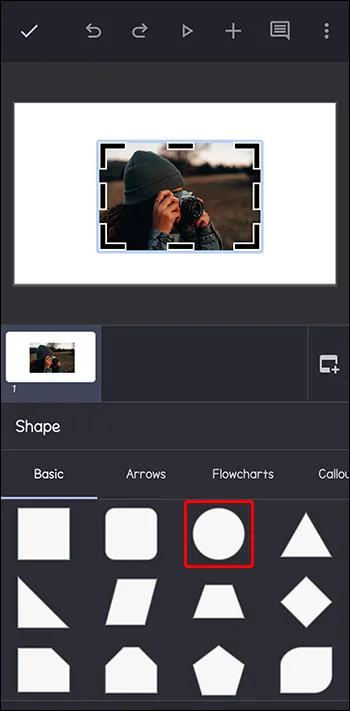
- سيتم تطبيق العلامة عند النقر خارج شكل الصورة.
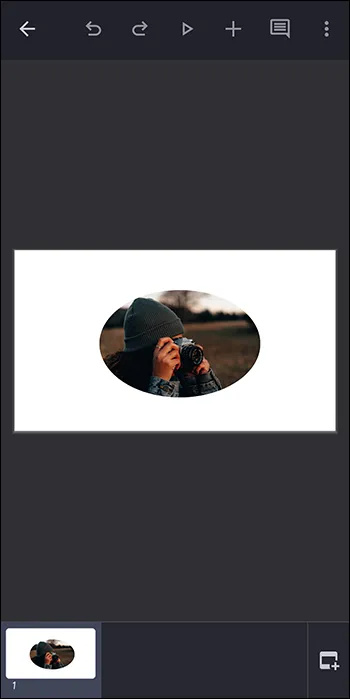
انقر نقرًا مزدوجًا لتحرير الصورة في شكل الصورة.
تنسيق الشكل الخاص بك في شرائح جوجل
في العروض التقديمية من Google، يمكنك تغيير شكل العنصر وموقعه باستخدام خيار التنسيق. يمكنك تنسيق شكل صورتك باتباع الخطوات التالية:
- انقر على الشكل الخاص بك في شريحة جوجل الخاصة بك.

- حدد 'تنسيق' من شريط الأدوات العلوي، أو انقر بزر الماوس الأيمن على الصورة وانتقل لأسفل لتحديد 'خيارات التنسيق'. سترى خيارات تنسيق متنوعة مثل الحجم والتدوير والموضع والتعديلات.
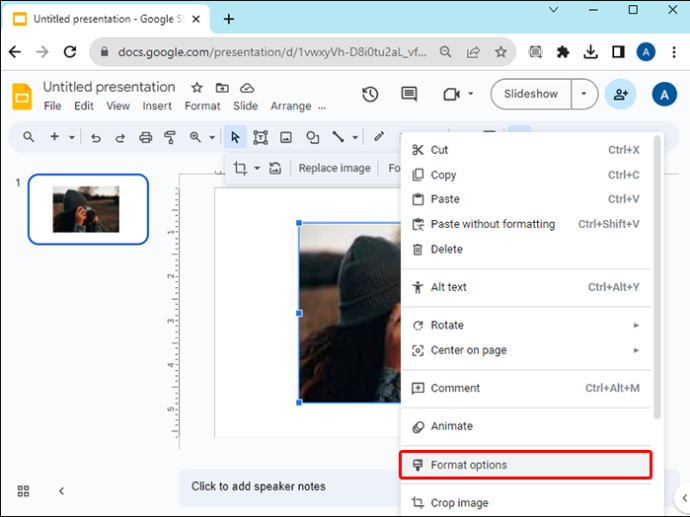
- حدد الجانب الذي ترغب في تغييره، وانقر عليه، ثم اختر من الجوانب الإضافية الموجودة أسفله.

استبدال صورة في شكل في شرائح جوجل
قد ترغب في استخدام شكل الصورة في شرائح Google مختلفة ولكنك ستحتاج إلى استبدال الصورة. اتبع هذه الخطوات لاستبدال الصور في الأشكال في شرائح Google:
- انقر بزر الماوس الأيمن على شكل الصورة.
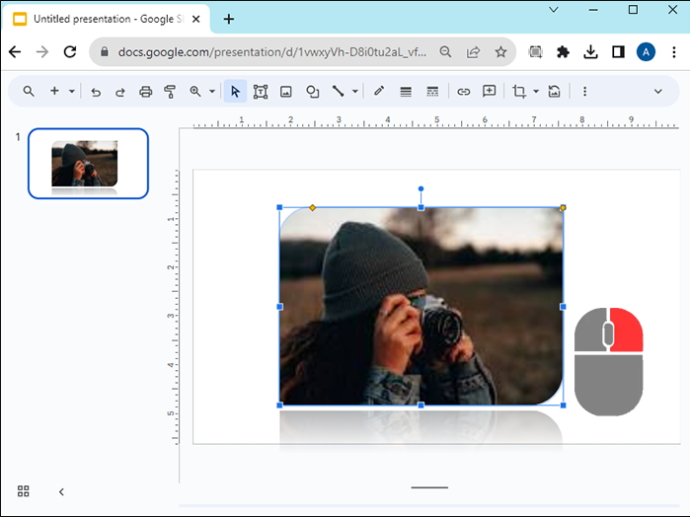
- قم بالتمرير لأسفل وحدد 'استبدال الصورة'.
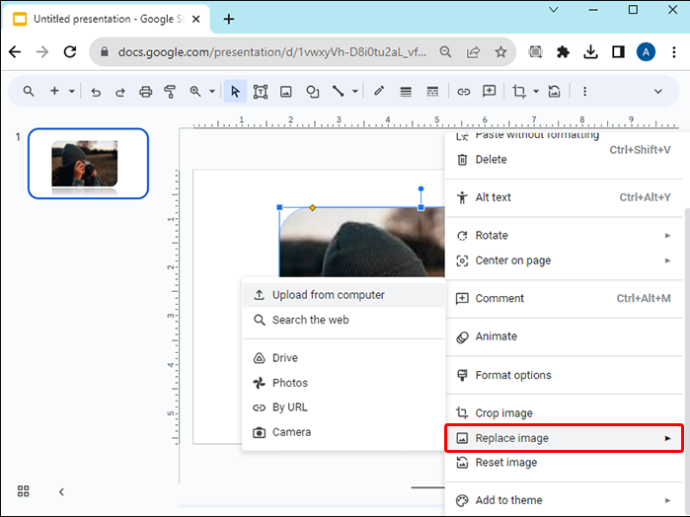
- اختر خيار تحميل لاستبدال الصورة الجديدة.
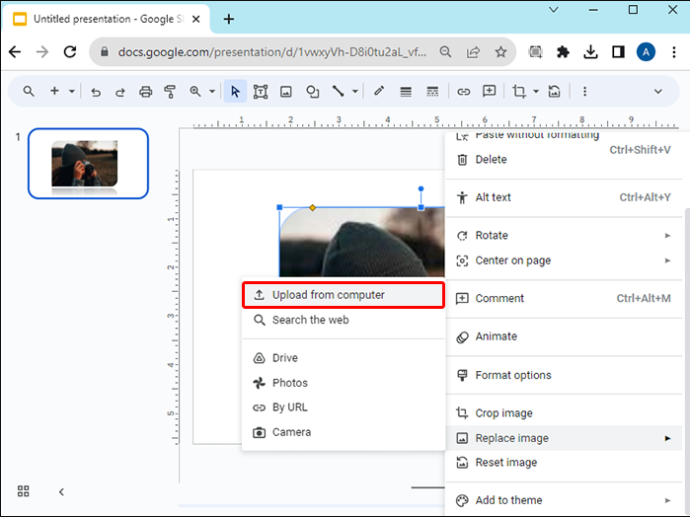
ضبط شفافية/عتامة شكل الصورة في شرائح Google
اجعل شريحتك مثيرة للاهتمام أو قم بزيادة المساحة عن طريق إضافة نص أعلى شكل الصورة. ستحتاج إلى ضبط شفافية الصورة، بحيث يكون النص مرئيًا. فيما يلي خطوات لكيفية القيام بذلك:
كيفية تتبع عدم وجود هوية المتصل
- انقر بزر الماوس الأيمن على شكل الصورة في شريحة Google الخاصة بك.
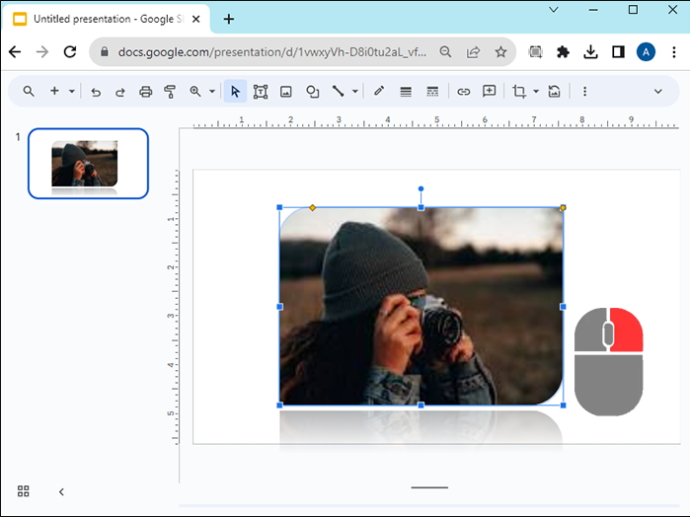
- حدد 'خيارات التنسيق' من شريط الأدوات العلوي، أو انقر بزر الماوس الأيمن على الصورة وانتقل لأسفل لتحديد 'خيارات التنسيق'.
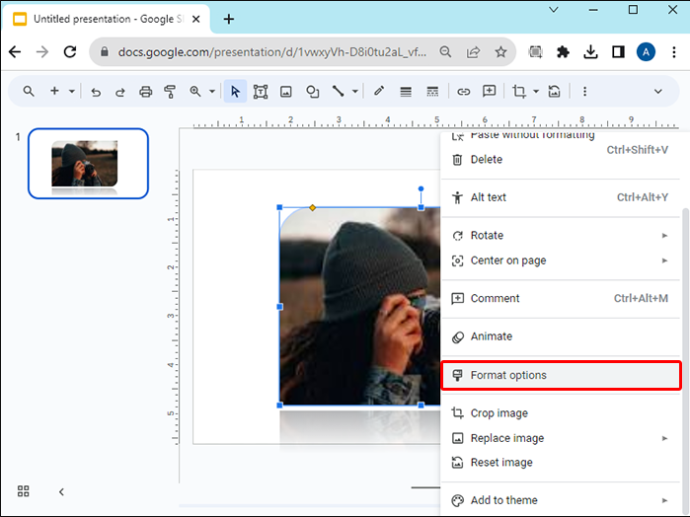
- انقر لتوسيع 'التعديلات'.
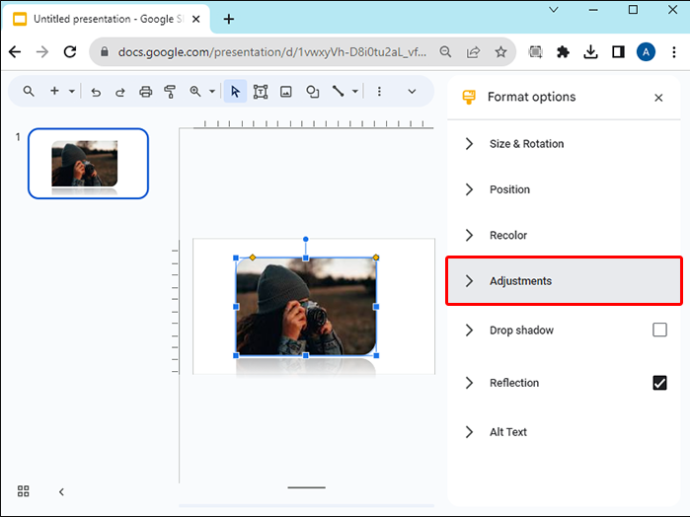
- اسحب أشرطة التمرير الخاصة بالعتامة والسطوع والتباين لاستكمال تصميم النص أو الشريحة.

- إذا كنت تريد البدء من الصفر، فاختر 'إعادة تعيين'.
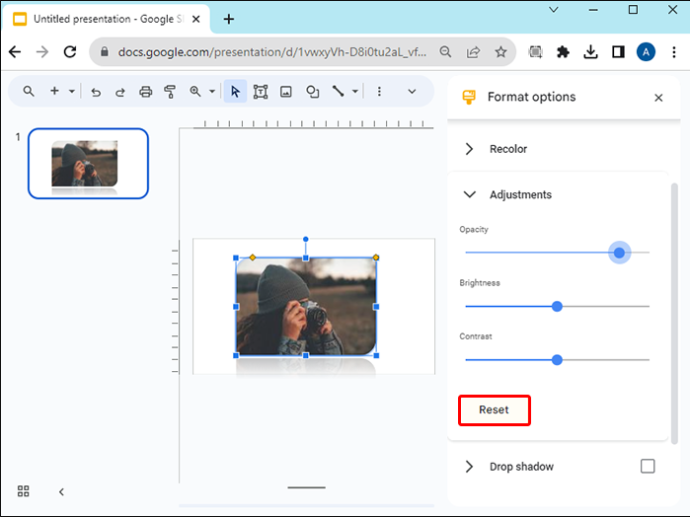
اعكس شكل صورتك أو أضف ظلًا منسدلًا
يضيف 'Reflection' صورة معكوسة للعنصر الخاص بك بينما يضيف 'Drop Shadow' عمقًا على شكل ظل خلف العنصر. يمكنك إضافة هذه الميزات الرائعة إلى أشكال الصور الخاصة بك لتحسين العرض التقديمي الخاص بك، ولكن من المستحسن استخدامها على صورة واحدة. فيما يلي خطوات لتعكس شكل صورتك في شرائح Google:
- انقر على شكل صورتك في شريحة Google الخاصة بك لتطبيق ميزة الانعكاس.

- انقر بزر الماوس الأيمن على الصورة وانتقل لأسفل لتحديد 'خيارات التنسيق' أو حدد 'تنسيق' من شريط الأدوات العلوي.
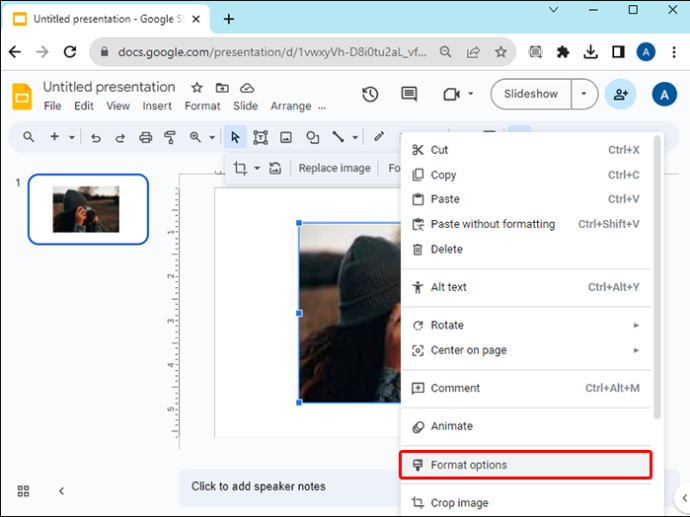
- قم بالتمرير لأسفل إلى 'الانعكاس' وانقر للتوسيع.

- اسحب على أشرطة التمرير لضبط العتامة والمسافة وحجم الانعكاس.
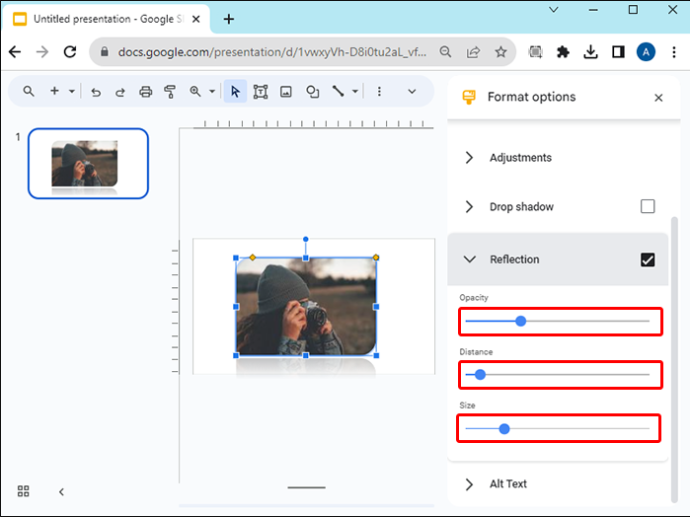
إذا كنت تفضل إضافة ظل منسدل إلى شكل صورتك في شرائح Google، فاتبع الخطوتين 1 و2 أعلاه، ولكن حدد خيار 'Drop Shadow' وقم بتوسيعه. اضبط أشرطة التمرير وفقًا لتفضيلاتك.
تجميع أشكال الصور في صور Google لقفلها
لا يوجد شيء أكثر إزعاجًا من وضع الأشكال ومحاذاتها بعناية فقط لنقلها أو حذفها عن طريق الخطأ. إحدى طرق منع ذلك هي قفلها في مكانها باستخدام ميزة المجموعة في العروض التقديمية من Google. يمكنك بعد ذلك نقل كافة الأشكال معًا ككائن واحد. لتجميع أشكال الصور في شرائح Google، اتبع الخطوات التالية:
- افتح عرضًا تقديميًا في شرائح Google.
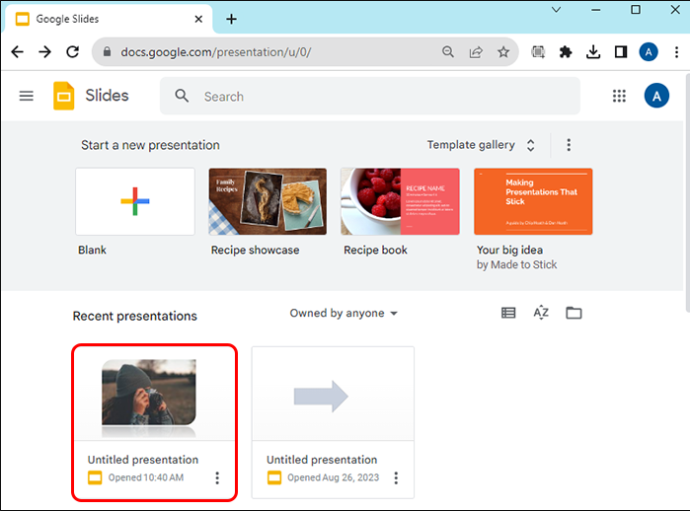
- اختر الشريحة التي تحتوي على أشكال الصور التي تحتاج إلى تجميعها.
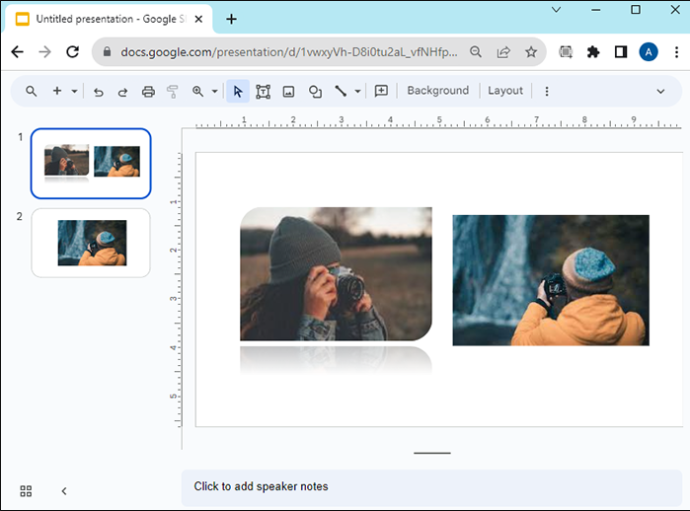
- اضغط باستمرار على مفتاح 'Shift' وانقر على الأشكال.
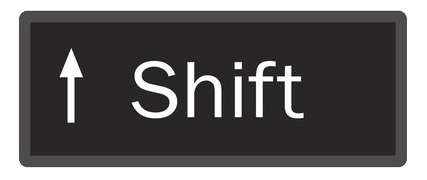
- انقر بزر الماوس الأيمن على أحد الأشكال المحددة واختر 'مجموعة'.
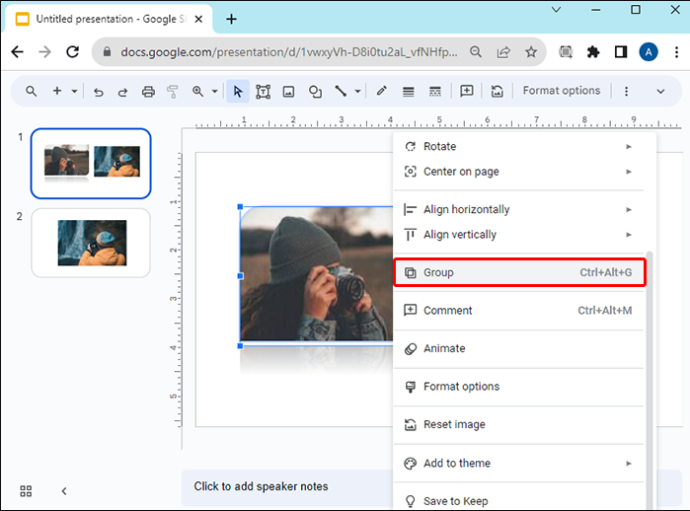
- لفك تجميع أشكال الصور، انقر بزر الماوس الأيمن وانتقل إلى 'فك التجميع'.
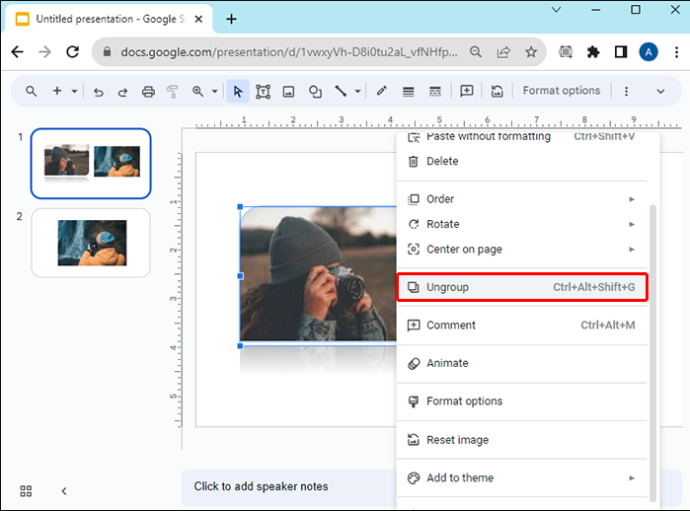
قفل شكل صورة لاستخدامه كخلفية
لاستخدام شكل صورة كخلفية، قم بتأمينه بحيث لا يتحرك ويظل خلف العناصر الأخرى في شريحتك. لقفل شكل صورة كخلفية في شرائح Google، اتبع الخطوات التالية:
- افتح العرض التقديمي الخاص بك في شرائح Google وانتقل إلى الشريحة التي تحتوي على شكل صورتك.
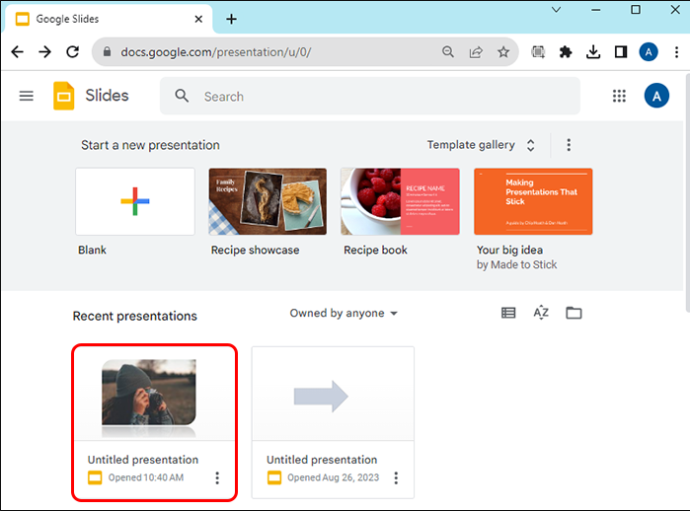
- حدد شكل صورتك وانتقل إلى 'ملف'.
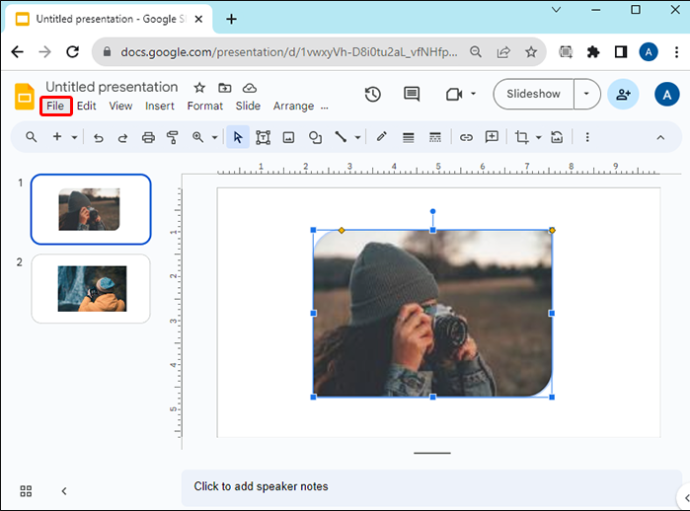
- انقر على 'تنزيل' وقم بتنزيل شكل الصورة بصيغة JPEG.
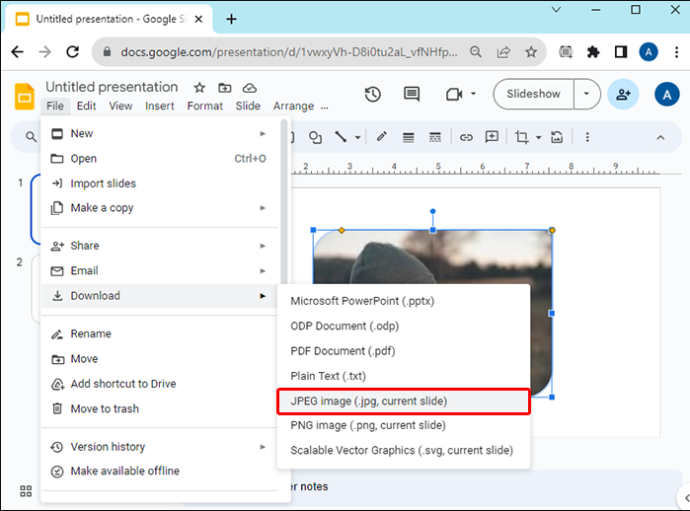
- حذف شكل الصورة من الشريحة.
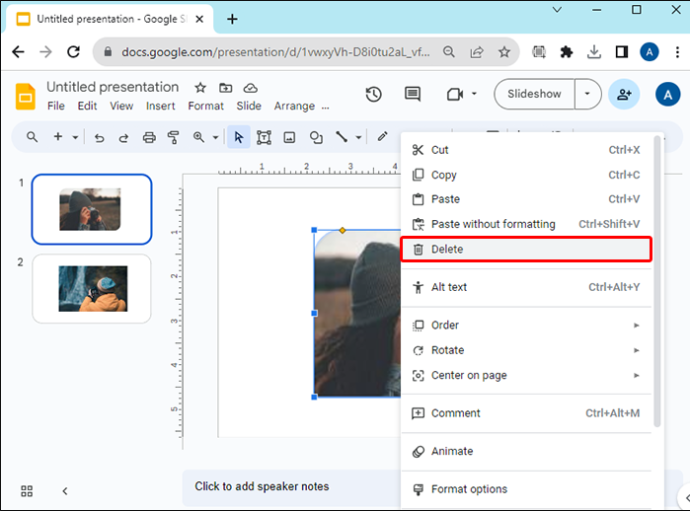
- انتقل إلى 'الشريحة' من خيارات القائمة العلوية.
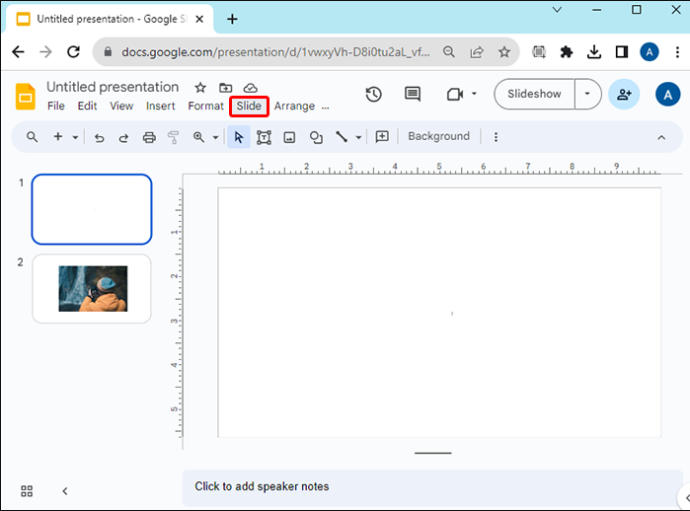
- اختر الخلفية.'
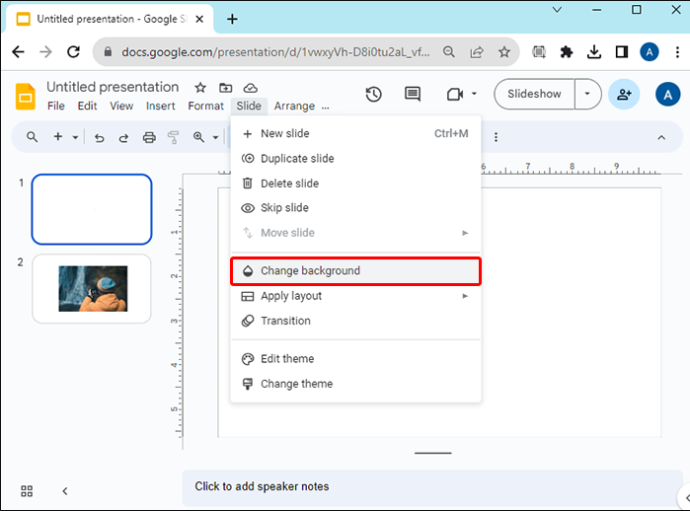
- انقر على 'اختيار صورة' و'تصفح' لتحميل شكل الصورة التي تم تنزيلها.
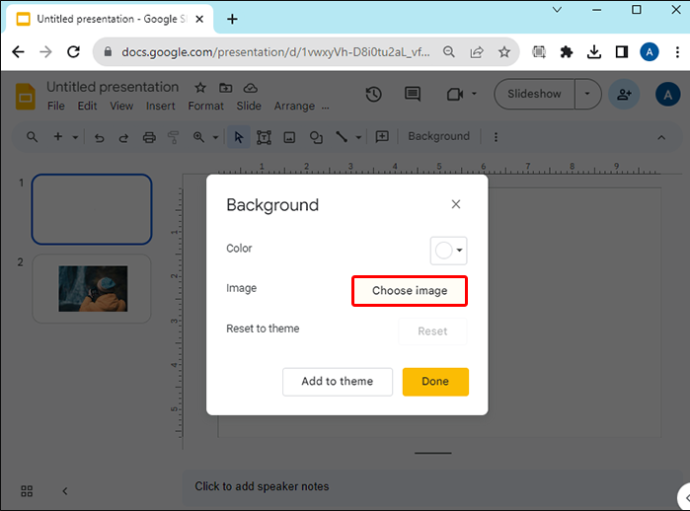
- اضغط على 'تم'.
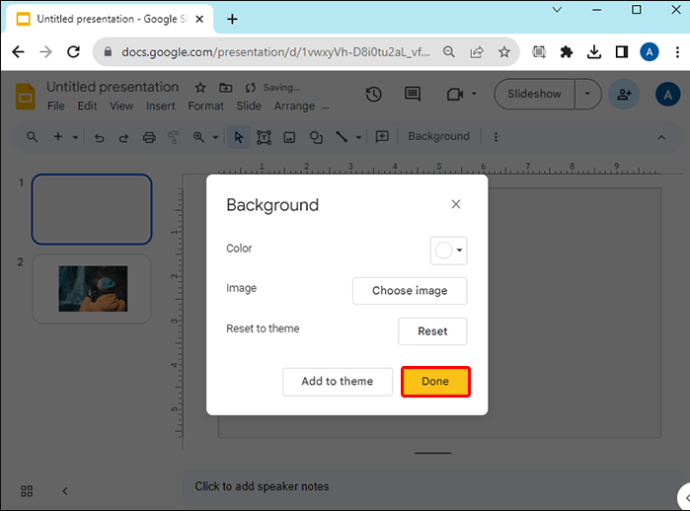
سيتم الآن قفل شكل صورتك كخلفية ولا يمكن حذفها أو نقلها.
قم بتنزيل قوالب مجانية لاستخدامها في شرائح Google
عندما تريد مرئيات إبداعية لعروض شرائح Google التقديمية بأشكال غير تقليدية ولكن ليس لديك الوقت للعملية المذكورة أعلاه، قم بتنزيل قوالب مجانية من مواقع مثل سلايدجو . استخدم شريط البحث للعثور على قالب يستخدم أنواع الأشكال التي تحتاجها، ثم اضغط عليه. يتم فتح صفحة منفصلة، ويمكنك النقر فوق زر التنزيل لتنزيل القالب الذي، عند النقر عليه، يتم تشغيله في شرائح Google الخاصة بك ويكون جاهزًا للتخصيص.
كيفية استخدام mods sims 4
قم بتجميل شرائح Google الخاصة بك باستخدام أشكال مختلفة
يؤدي اختيار شكل غير تقليدي باستخدام ميزة العلامة في العروض التقديمية من Google إلى تحسين جاذبية العرض التقديمي الخاص بك في العروض التقديمية من Google ويجعله لا يُنسى. بمجرد تغيير شكل صورتك، يمكنك إضافة ظل منسدل أو انعكاس، أو إذا كنت ترغب في إضافة نص في الأعلى، يمكنك تغيير عتامة الصورة.
هل لديك شكل مفضل تستخدمه في شرائح Google؟ واسمحوا لنا أن نعرف في قسم التعليقات أدناه.








![يحافظ PS4 على قطع الاتصال بشبكة Wifi [كيفية الإصلاح]](https://www.macspots.com/img/blogs/39/ps4-keeps-disconnecting-from-wifi.jpg)
